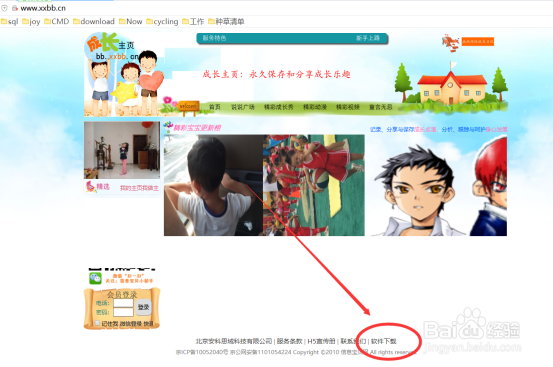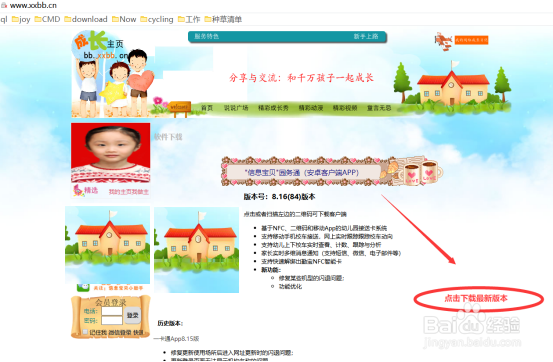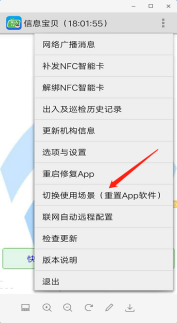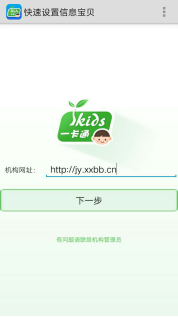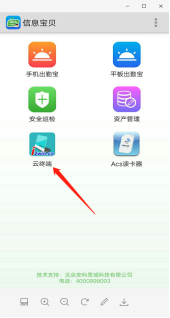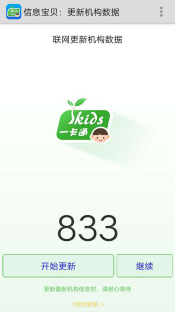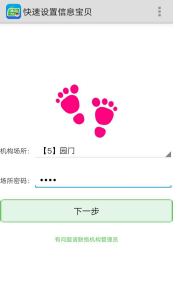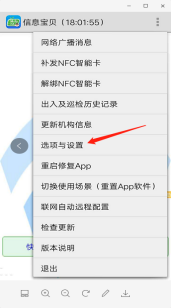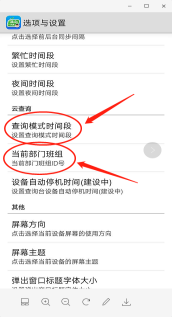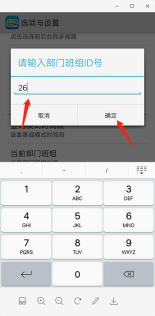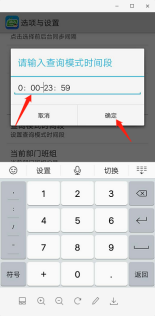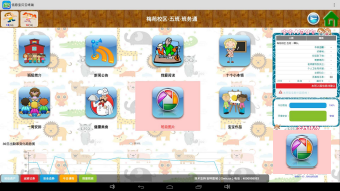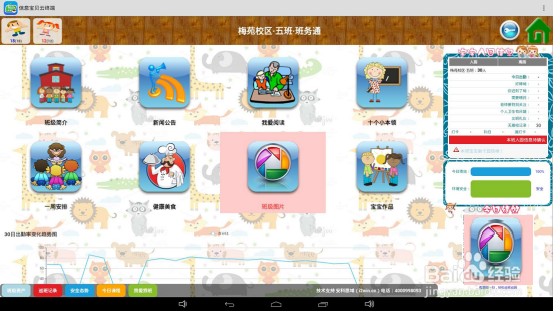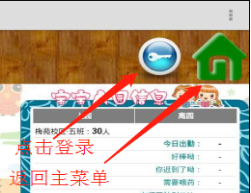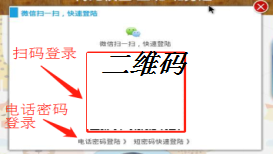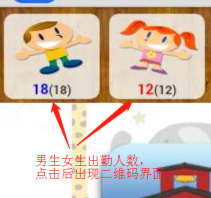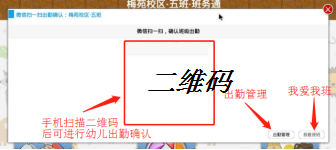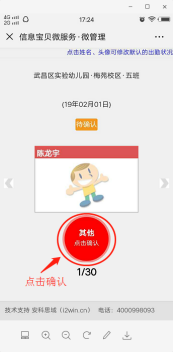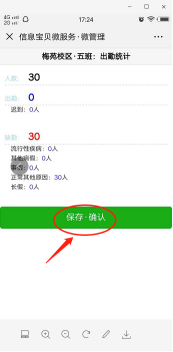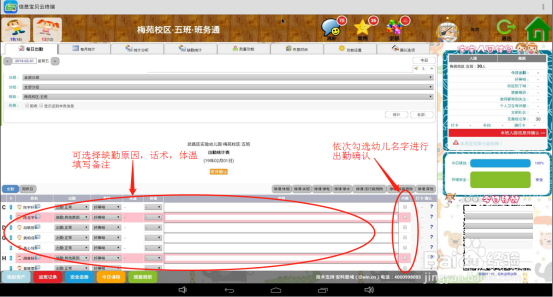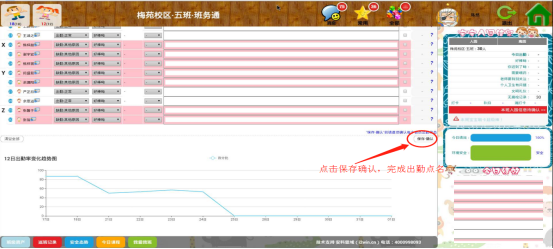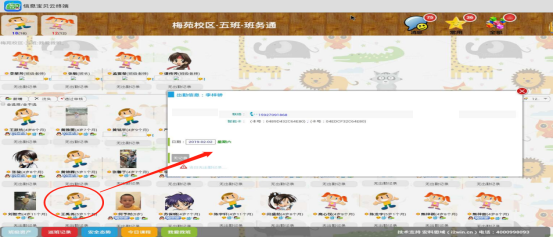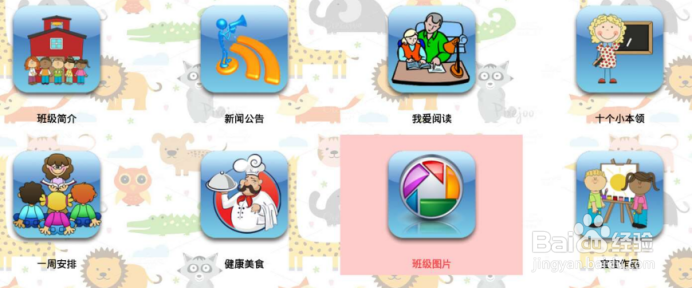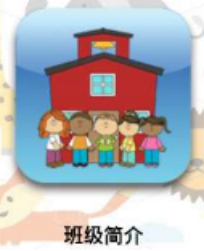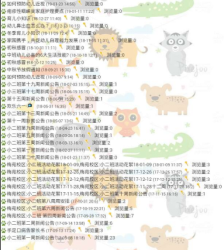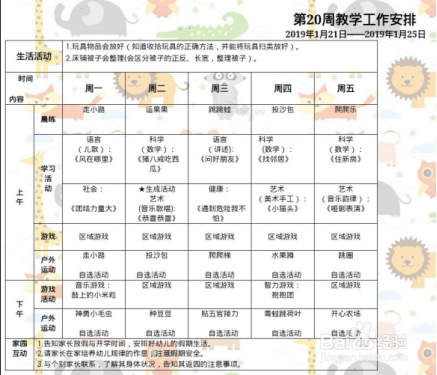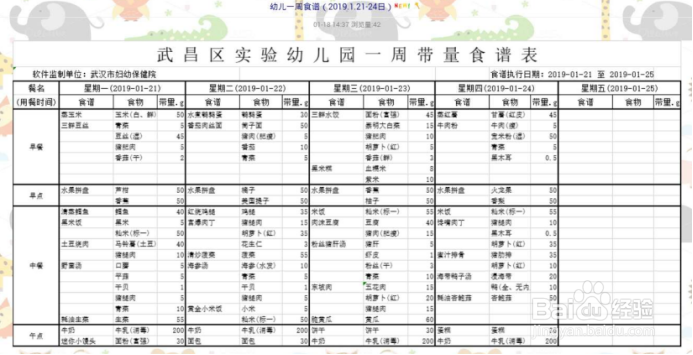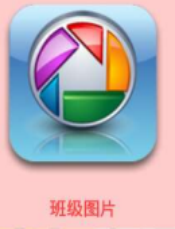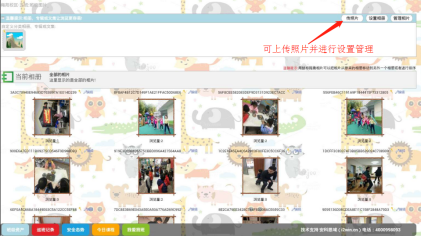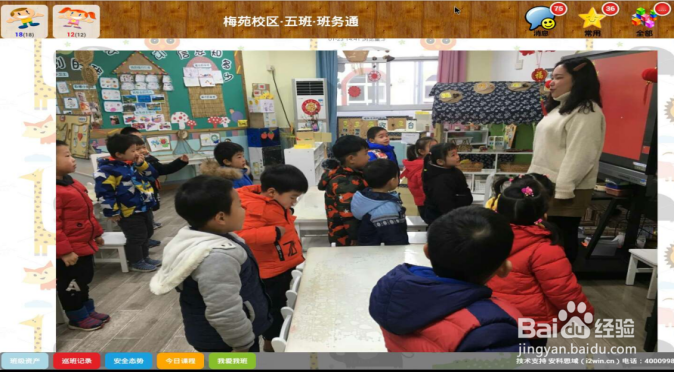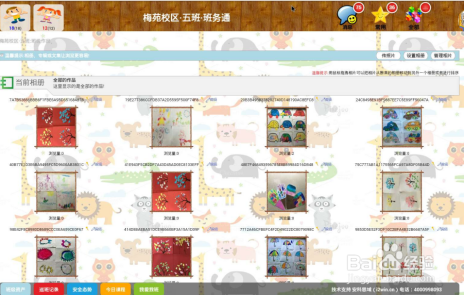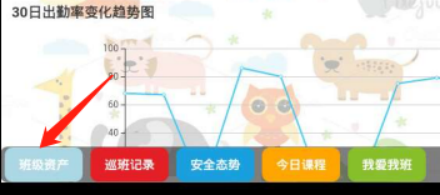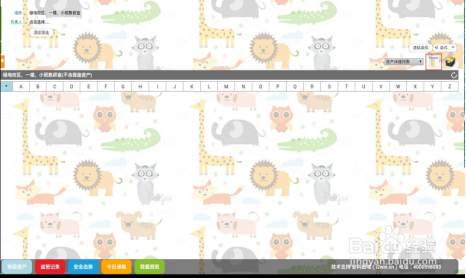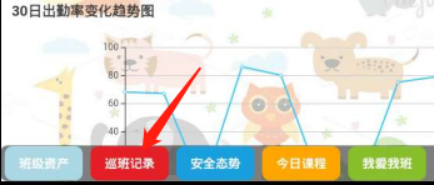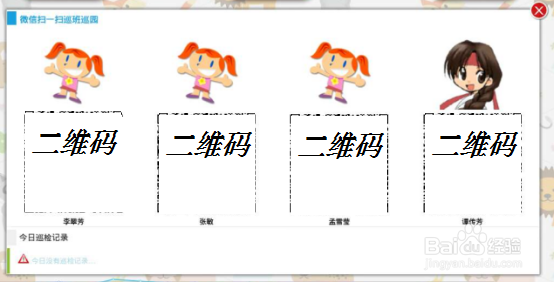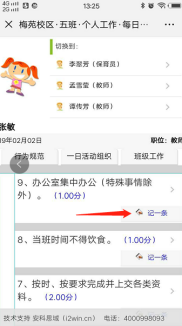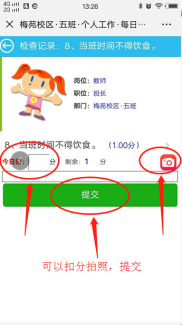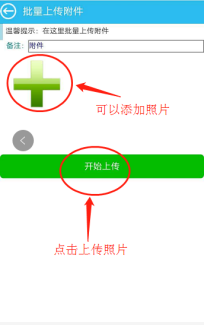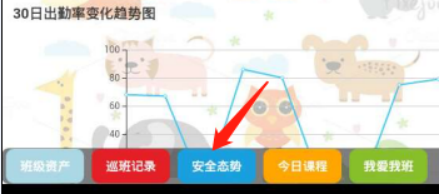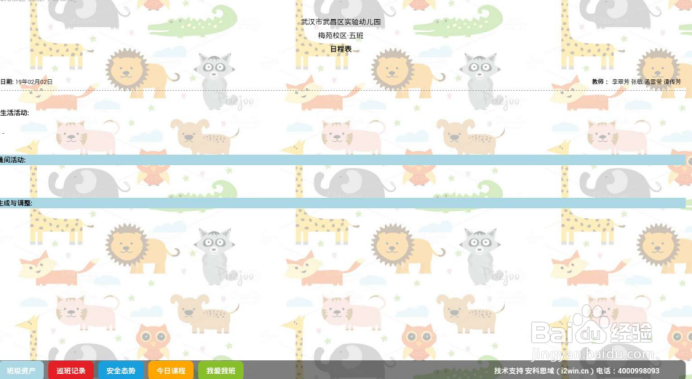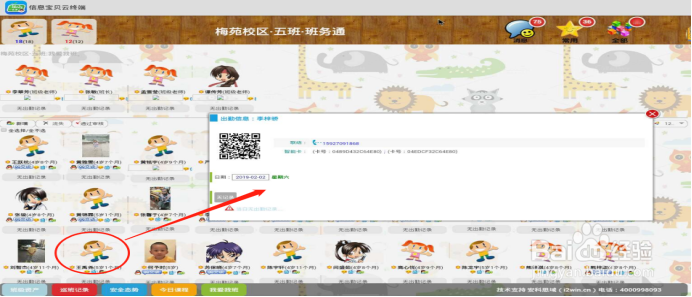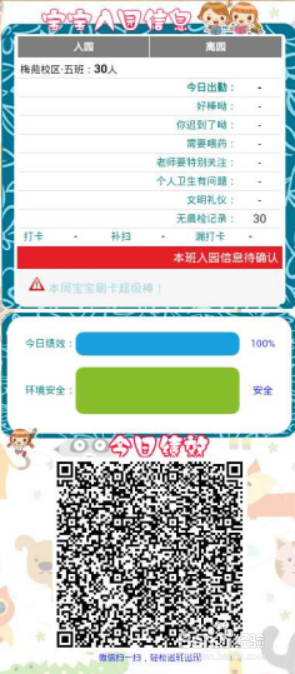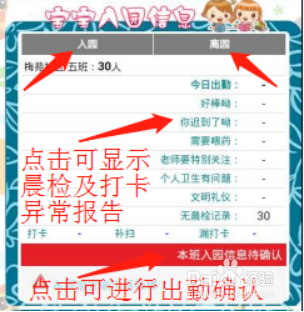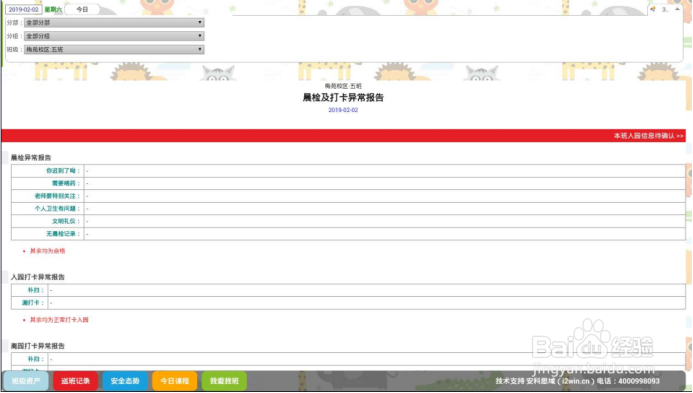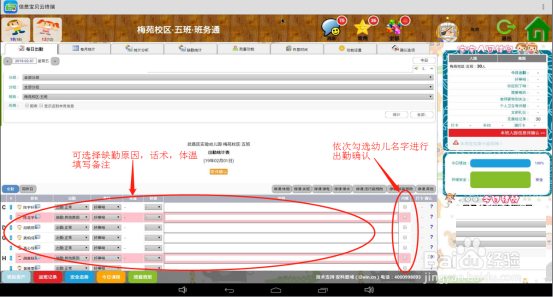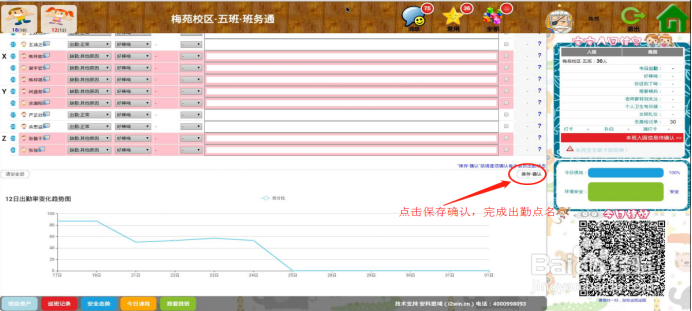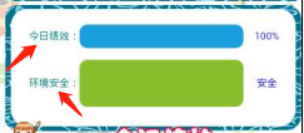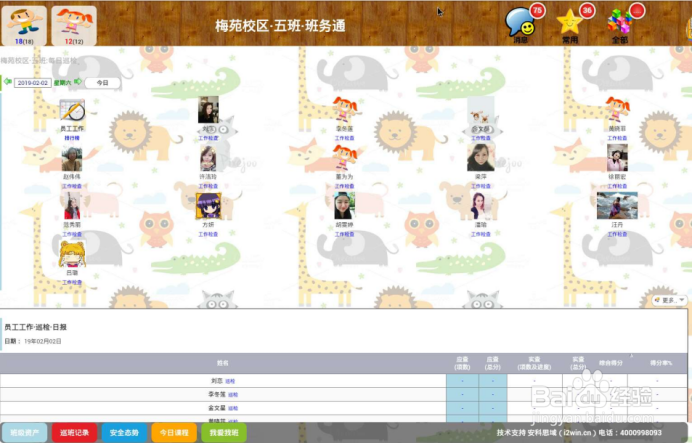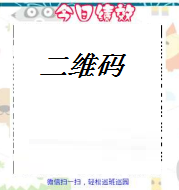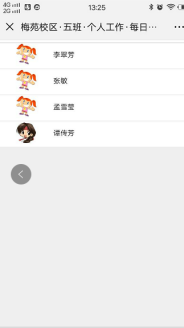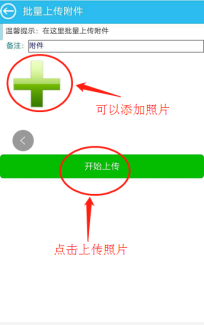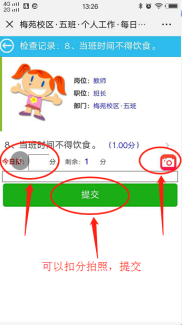班务通系统使用说明
1、一彤艘藻狠.软件下载:在出勤手机或刷卡机上安装安卓版信息宝贝APP流程:登录www.xxbb.cn, -→软件下载-→点击下载最新版本-→安装
2、二.班务通使用说明①.班务通初始化流程:点击信息宝贝APP-→点击右上角,切换使用场景(重醅呓择锗置APP软件)-→选择“云终端”-→输入幼儿园网址并点击下一步-→开镫炜茛玳始更新,更新完毕后点继续-→选择场所(场所密码无或8888)并点击下一步-→点击右上角,选项与设置-→当前部门班组-→输入班级ID并点击确定(ID在幼儿园网页里查询,全部-→机构人员-→机构场所与会员-→分部,园-→点击班级里的“编辑”,查看班级ID)-→查询模式时间段-→输入时间段并点击确定(格式:00:00-23:59)-→返回进入主页面-→初始化完成
3、①.班务通操作界面使用说明
4、1.陴查哉厥右上角图标功能说明点击右上角钥匙图标可登录班务通系统,点击后出现二维码界面,可微信扫描二维码登录,也可以电话密码登录。点击房子图标可返回主菜单。如下图所示:
5、2.左上角图标功能说明左上角图标显示小朋友出勤人数,点击后出现“二维码”,“出勤管理”,“我爱我班”选项。如下图所示:
6、扫描后可在手机上进行班级幼儿出勤确认,依次点击红色按钮确认,最后点击确认保存,完成幼儿出勤确认,如下图所示:
7、点击出勤管理可进入出勤管理界面,每日管理可进行幼儿出勤确认,依次勾选小朋友的名字,最后保存确认。如下图所示:
8、还有数据分析,统计,作息时间调整等功能。点击我爱我班可进入班级学员界面,可查看幼儿及班级老师信息,点击任务图标可显示专属二维码,联系电话等信息
9、中间图标功能说明
10、点击班级简介图标可显示班级老师图片及简介。如下图所示:
11、点击新闻公告可显示幼儿园新闻和公告,点击新闻公告目录可显示新闻公告内容。如下图所示
12、点击我爱阅读,十个小本领,可以阅读各种幼儿知识,书籍。如下图所示:
13、点击一周安排,可以查看班级一周活动及课程。如下图所示:
14、点击健康美食可以查看班级一周食谱。如下图所示:
15、点击班级图片,可显示班级上传照片,点击小图后可显示大图。如下图所示:
16、点击宝宝作品可显示幼儿图画及手工作品等图片。如下图所示:
17、4.左下角图标功能说明
18、点击出勤率变化趋势图可显示每日出勤百分比。如下图所示:
19、点击班级资产可显示班级资产清单。如下图所示:
20、点击巡班记录可显示班级老师二维码,微信扫描老师专属二维码后可对对应当班老师进行工作检查。如下图所示:
21、点击安全态势,可显示班级场所的安全问题。如下图所示:
22、点击今日课程,可显示今天班级活动及课程。如下图所示:
23、点击我爱我班可进入班级学员界面,可查看幼儿及班级老师信息,点击任务图标可显示专属二维码,联系电话等信息
24、5.右边图标说明
25、宝宝入园信息,点击入园,离园,可显示考勤信息,点击中间栏可显莲镘拎扇示晨检及打卡异常报告,点击本班入园信息确认可进行幼儿考勤确认。如下图所示:
26、点击中间栏可显示晨检及打卡异常报告
27、点击本班入园信息确认切换到每日出勤界面,依次勾选小朋友的名字,最后保存确认。如下图所示:
28、点击今日绩效,可查看员工工作巡检日报,点击环境安全,可查看场所安全巡检情况。如下图所示:
29、扫描今日绩效二维码,可显示班级老师,点击老师名字对老师进行工作检查。如下图所示: